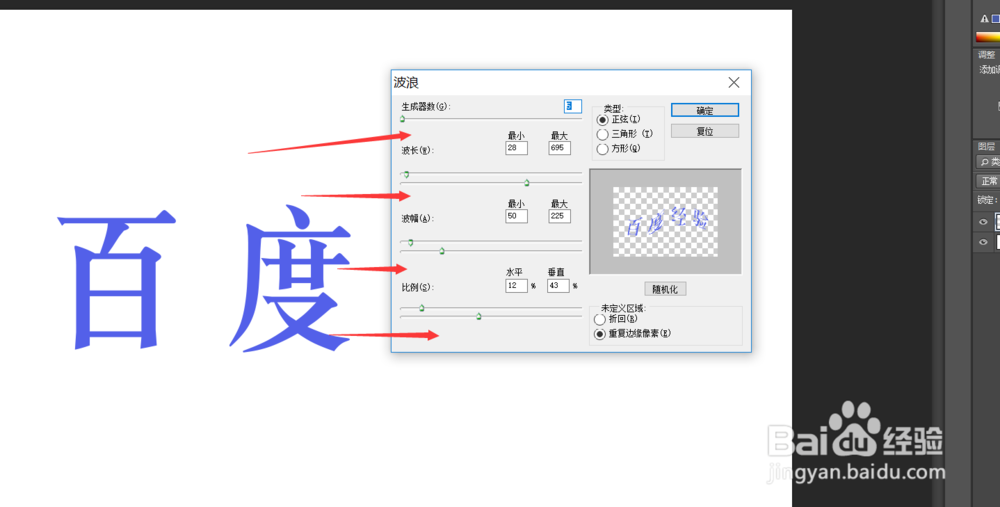1、在电脑上打开Photoshop,在菜单栏新建文件,设定大小为:1200X800像素,点击确定建立新画布。
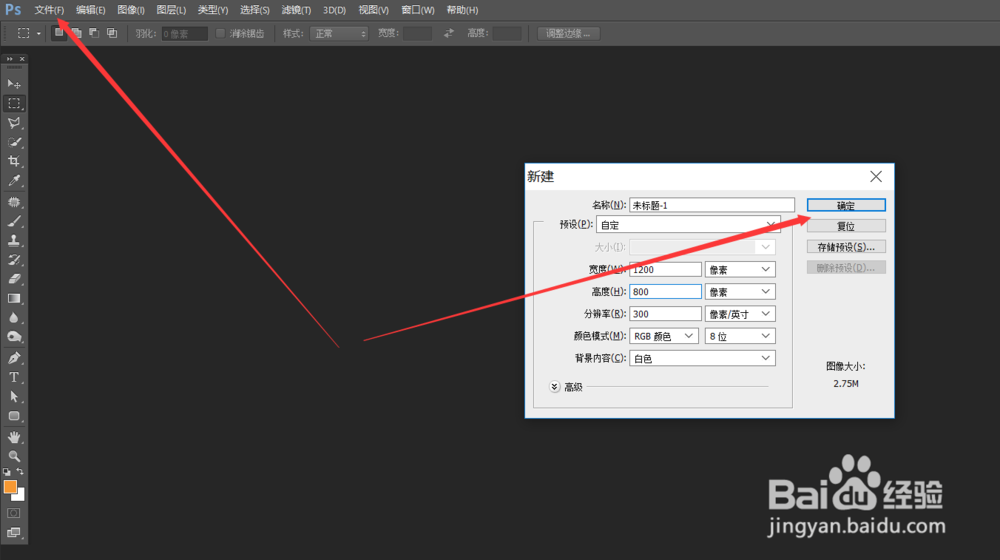
2、在菜单栏将前景色设为蓝色或者其它颜色,只要不是白色就行,选择横排文字工具,在画布上单击一下,输入想要的文字。
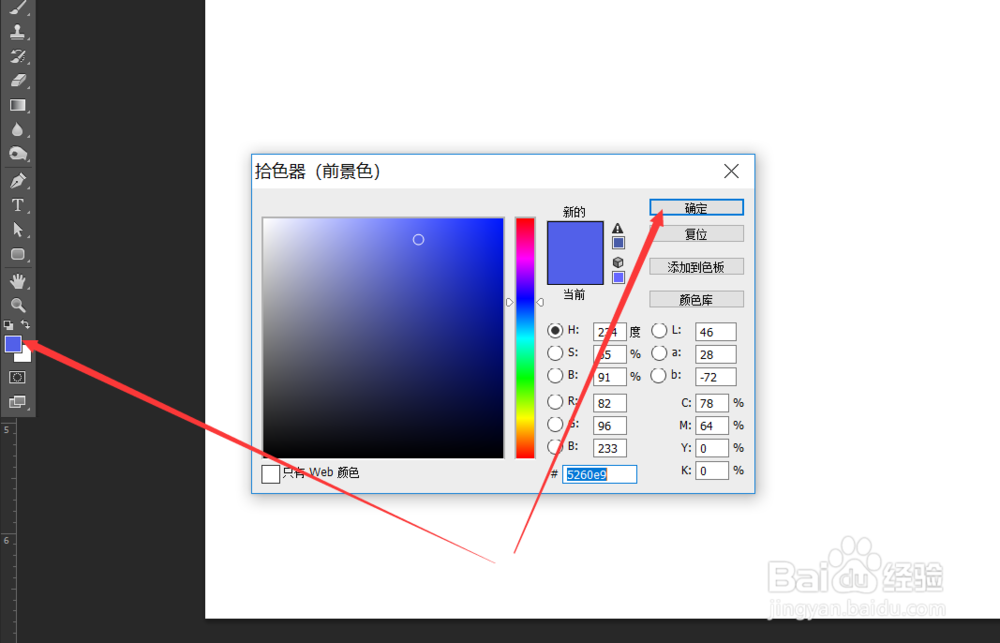
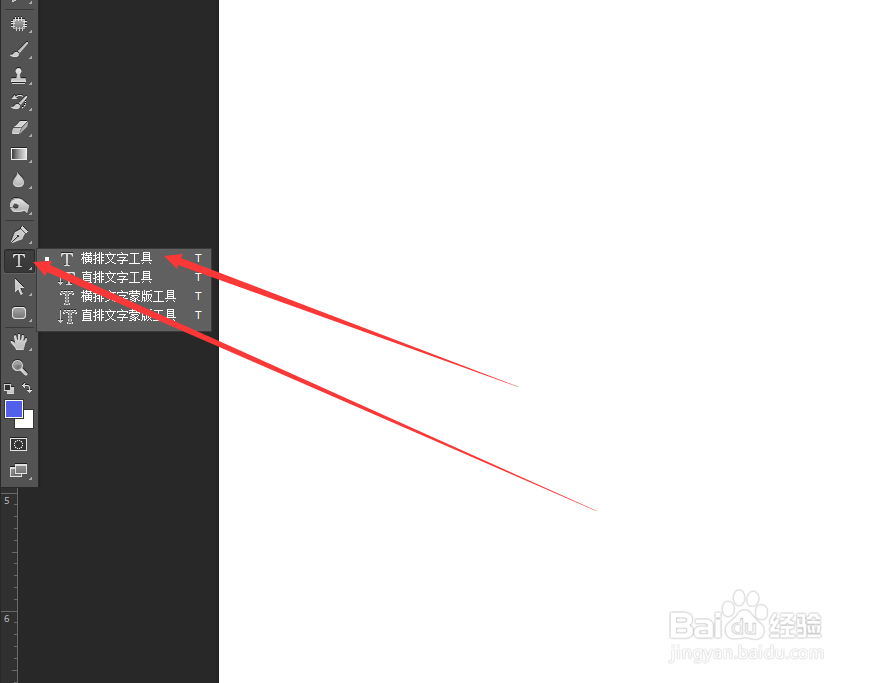
3、比如输入“百度经验”文字,然后可以适当的在菜单栏上的下方更改文字的属性,文字大小,文体样式等,移动文字到中间位置。
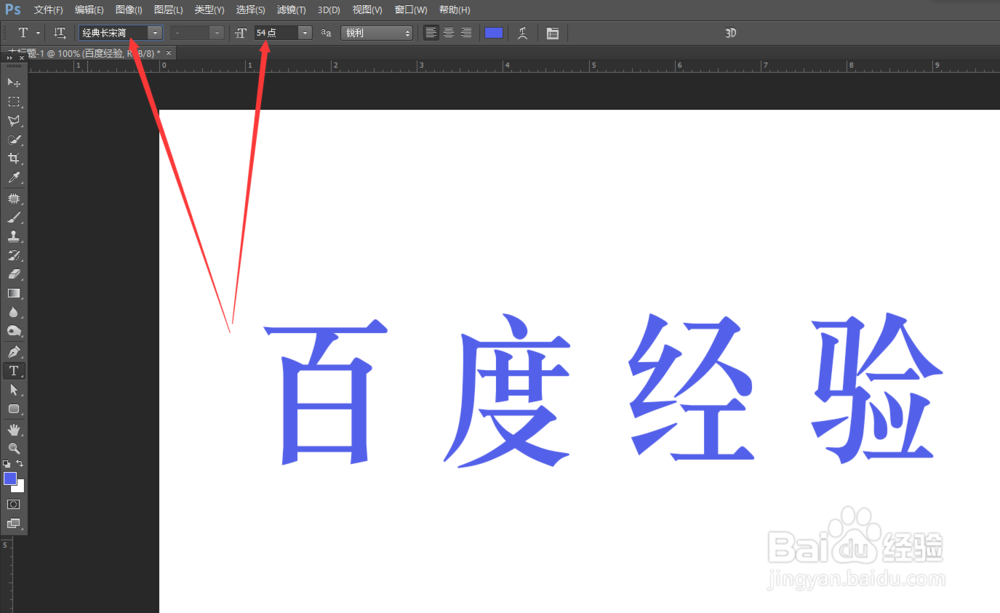
4、接着我们在文字图层点击鼠标右键,选择删格化文字,将文字图层转为普通图层,接下来才能制作扭曲效果。
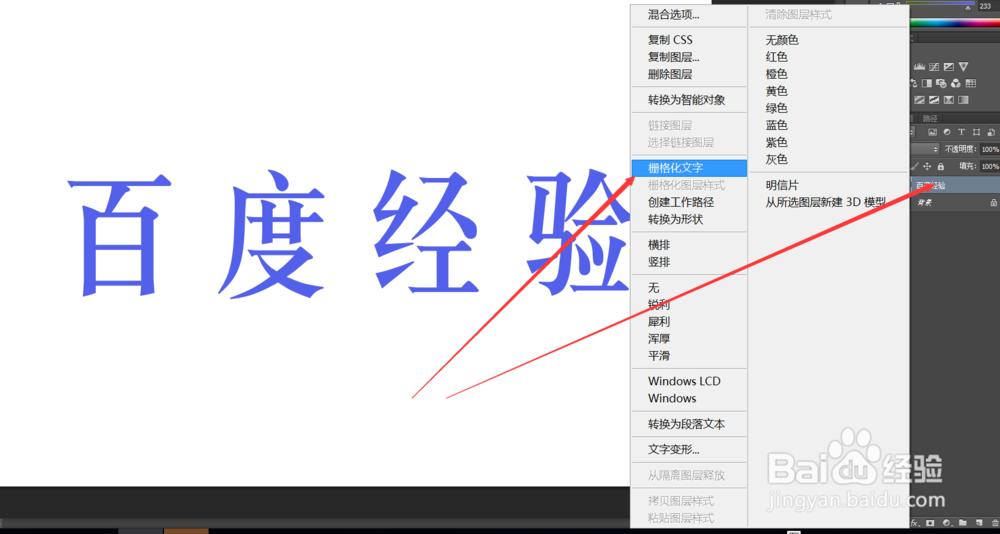

5、在菜单栏的打开-滤镜-扭曲-波浪,在弹出的设定框里设置相应的数值,在设定框的右边有议陬涸渎即时的效果预览略缩图,可以一边设定数值一边预览。
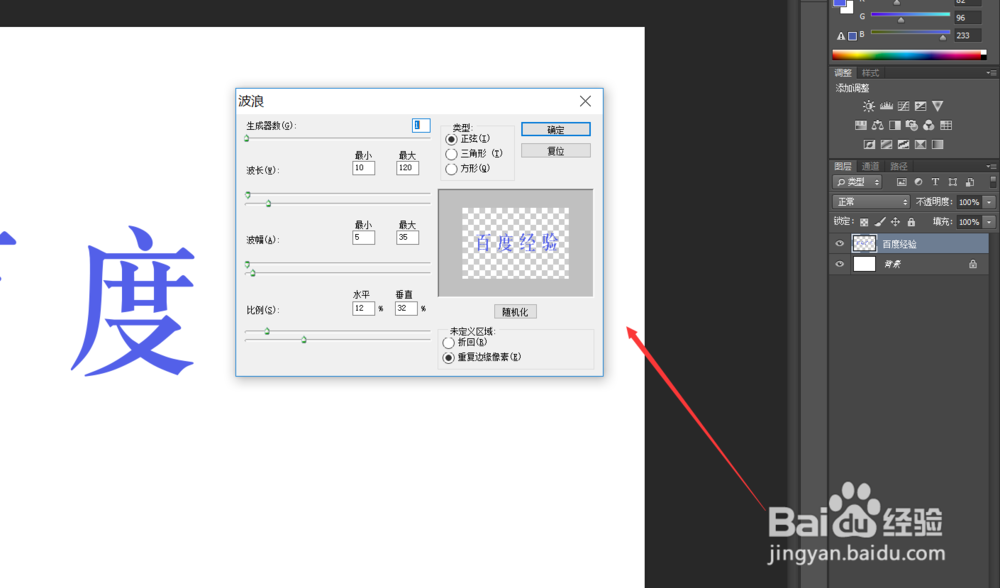
6、比如我们可以设生成器为5,波长为28/695,波幅为50/225,比例为12%/43%,根据预览到的效果觉得合适了按确定,就得到了最后的效果。